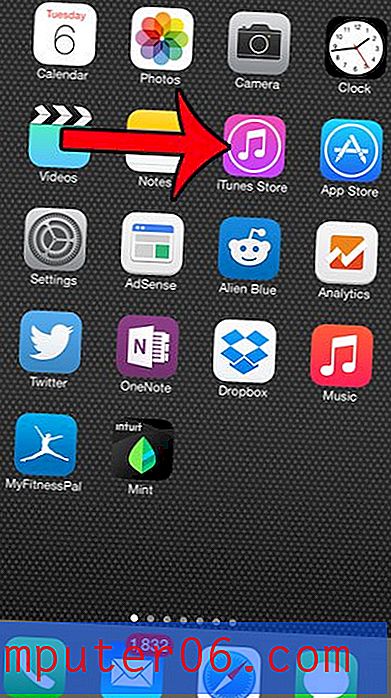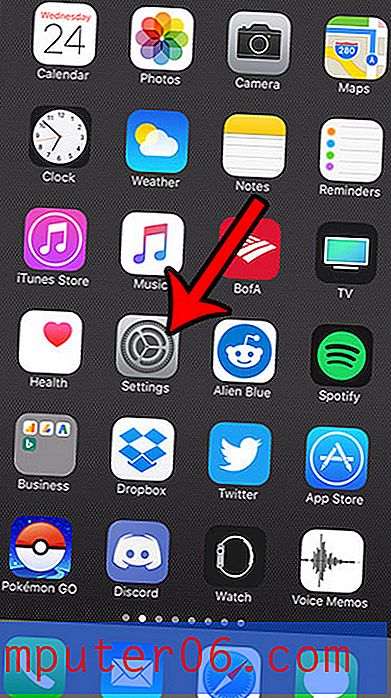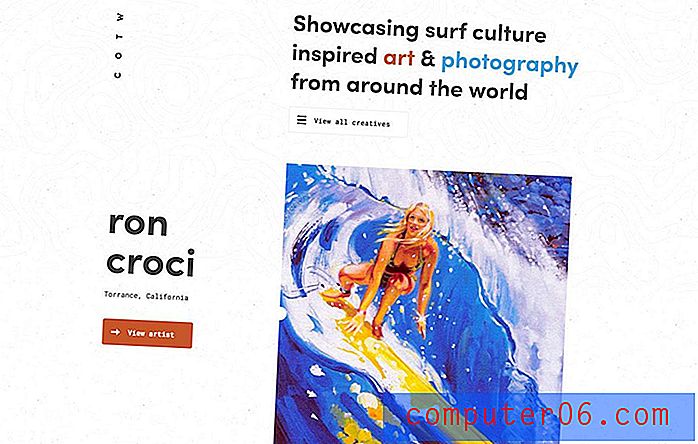Jak dodać szkic znaku wodnego w programie Word 2013
Znaki wodne w programie Word 2013 mogą być przydatne jako szybki sposób identyfikacji konkretnego statusu dokumentu. Nie przeszkadza to nikomu w czytaniu dokumentu, ale wyraźnie oznacza dokument dowolną etykietą, którą chcesz na nim umieścić. Jedna z domyślnych opcji znaku wodnego w programie Word 2013 umieści słowo „Szkic” za dokumentem.
Jeśli jednak chcesz użyć opcji znaku wodnego Draft, możesz mieć trudności ze znalezieniem, gdzie ją ustawić. Nasz samouczek poniżej pokaże, gdzie znaleźć opcję znaku wodnego i jak konkretnie zastosować jeden ze znaków wodnych wersji roboczej na każdej stronie dokumentu.
Jak umieścić słowo „Szkic” w tle strony w programie Word 2013
Kroki opisane w tym artykule pozwolą dodać znak wodny z napisem „Szkic” na każdej stronie dokumentu programu Word 2013. Istnieje również kilka innych opcji znaku wodnego, jeśli wolisz użyć innej. Możesz także użyć własnego niestandardowego obrazu jako znaku wodnego, jeśli wolisz.
Krok 1: Otwórz dokument w programie Word 2013.
Krok 2: Kliknij kartę Projekt u góry okna.

Krok 3: Kliknij przycisk Znak wodny w sekcji Tło strony wstążki.
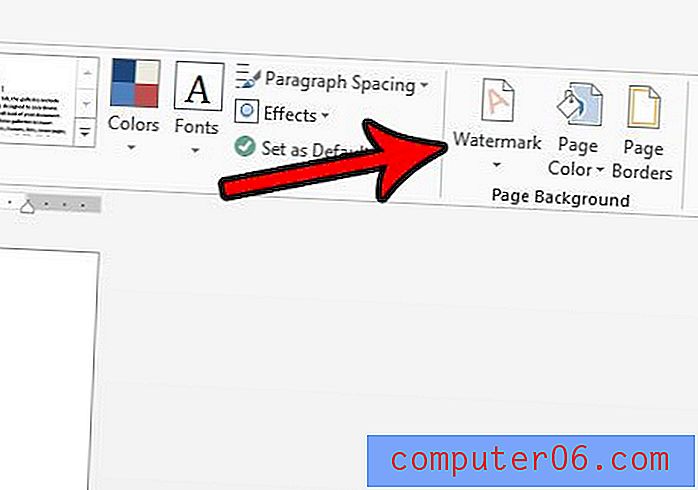
Krok 4: Przewiń do sekcji Zastrzeżenia w tym menu, a następnie kliknij jedną z opcji Szkic .
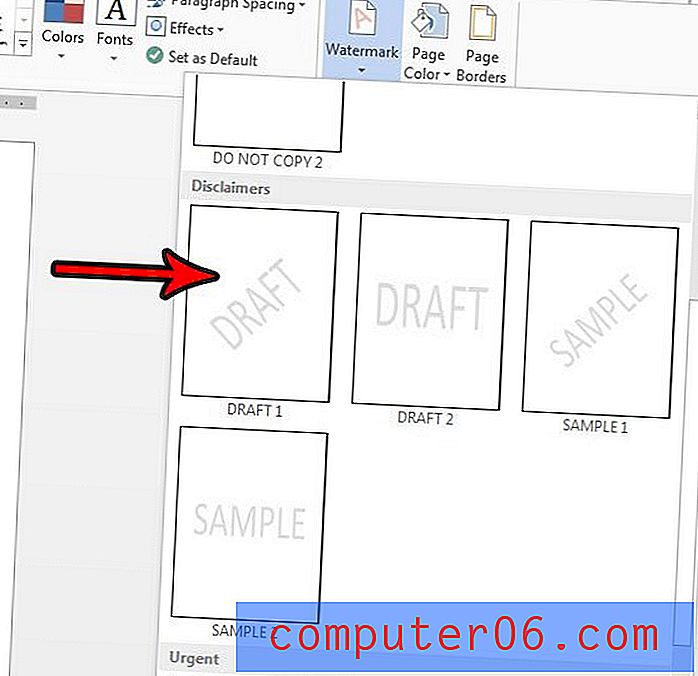
Jeśli chcesz usunąć ten znak wodny później, możesz to zrobić, wracając do menu w kroku 4, ale klikając opcję Usuń znak wodny na dole menu.
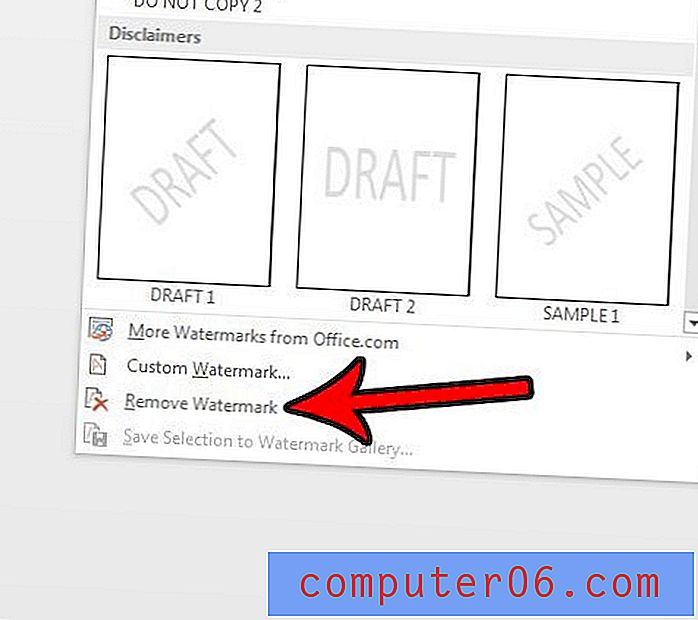
Czy masz dokument z dużą ilością formatowania, a indywidualne usuwanie każdego ustawienia formatowania jest zbyt uciążliwe? Dowiedz się, jak szybko wyczyścić wiele ustawień formatowania za pomocą jednego przycisku w programie Word 2013.